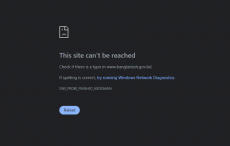
০২ মে, ২০১৮ ১৫:৫৭

বছরে দুবার উইন্ডোজ টেনের গুরুত্বপূর্ণ হালনাগাদ প্রকাশ করে অপারেটিং সিস্টেমটির নির্মাতা প্রতিষ্ঠান মাইক্রোসফট। সর্বশেষ হালনাগাদ প্রকাশ করেছে সোমবার (৩০ এপ্রিল)।
‘উইন্ডোজ টেন এপ্রিল ২০১৮ আপডেট’ নামের এই হালনাগাদ বর্তমান উইন্ডোজ টেন ব্যবহারকারীরা বিনামূল্যে করতে পারবেন। তবে তার আগে কিছুটা সময় ব্যয় করে আপনার কম্পিউটার হালনাগাদের জন্য প্রস্তুত করে নিন। এতে নতুন সংস্করণে আপনার কম্পিউটার চলবে নির্ঝঞ্ঝাট।
ফাইল ব্যাকআপ করতে ভুলবেন না
অপারেটিং সিস্টেমের যেকোনো বড় হালনাগাদের আগে কম্পিউটারের হার্ডডিস্কে থাকা গুরুত্বপূর্ণ ফাইলগুলোর ব্যাকআপ নেওয়া ভালো। কোনো কারণে হালনাগাদ পরিকল্পনামাফিক না হলে যেন দ্বিতীয় অপশন হাতে থাকে। পছন্দমতো যেকোনো ক্লাউড স্টোরেজে ছবি ও ফাইল আপলোড করে রেখে দিন। এ ক্ষেত্রে গুগল ড্রাইভ (drive.google.com), ওয়ান ড্রাইভ (onedrive.live.com), আইক্লাউড (www.icloud.com), ড্রপবক্স (www.dropbox.com), আমাজন ড্রাইভ (www.amazon.com/clouddrive) বা বক্স (www.box.com)-এ নিবন্ধন করলে নির্দিষ্ট পরিমাণ ক্লাউড স্টোরেজ বিনা মূল্যে পাবেন। তা ছাড়া এক্সটারনাল ড্রাইভেও ফাইল সংরক্ষণ করতে পারেন। আর উইন্ডোজের বিল্ট-ইন ব্যাকআপ সেবা ব্যবহার করতে চাইলে যেতে হবে Settings > Update & security > Backup।
পুরো সিস্টেম ব্যাকআপ করে নিন
যেকোনো অনাকাঙ্ক্ষিত ঘটনা এড়াতে আপনার কম্পিউটারের সিস্টেম ইমেজ তৈরি করে রাখতে পারেন। এতে কোনো সমস্যা হলে সিস্টেম ইমেজ রিস্টোরের মাধ্যমে ফাইল তো বটেই, সেটিংসও ফিরিয়ে আনতে পারবেন। তৈরি করতে হলে প্রথমে Control Panel-এ যান। এরপর System and Security থেকে Backup and Restore (Windows 7) অপশনে ক্লিক করুন। বাঁ থেকে Create a system image নির্বাচন করুন। এরপর আপনার পছন্দ অনুযায়ী এক্সটারনাল হার্ডড্রাইভ বা ডিভিডিতে সিস্টেম ইমেজ সংরক্ষণ করুন।
হার্ডডিস্কে পর্যাপ্ত জায়গা খালি রাখুন
গুরুত্বপূর্ণ যেকোনো হালনাগাদের আগে অপারেটিং সিস্টেমের ড্রাইভে পর্যাপ্ত জায়গা ফাঁকা করে নিন। ফেলে দেওয়ার মতো অপ্রয়োজনীয় অনেক ফাইল পাবেন। সেগুলো মুছে ফেলুন। দরকারি হলে অন্য কোথাও সরিয়ে রাখুন। আর ঝটপট জায়গা ফাঁকা করতে প্রথমে রিসাইকেল বিন দেখুন, ফাইল ডিলিট করার পর সেগুলো রিসাইকেল বিন থেকে মুছে ফেলতে ভুলে যান অনেকে। এরপর ‘ডিস্ক ক্লিনআপ’ সুবিধার সাহায্য নিন। স্টার্ট মেনু থেকে All apps > Windows Administrative Tools > Disk Cleanup নির্বাচন করুন। অপারেটিং সিস্টেমের ড্রাইভ নির্বাচন করে OK করে অপেক্ষা করুন। আর সিস্টেম ফাইল মুছে ফেলতে চাইলে Cleanup system files অপশনে ক্লিক করুন।
অতিরিক্ত যন্ত্র বিচ্ছিন্ন করুন
কম্পিউটারে যুক্ত যেকোনো যন্ত্র বা ডিভাইস হালনাগাদের আগে খুলে রাখুন। তবে ডেস্কটপ কম্পিউটারে কি-বোর্ড ও মাউস থাকতে পারে। প্রিন্টার, স্ক্যানার বা এক্সটারনাল ড্রাইভ যুক্ত থাকলে হালনাগাদের সময় সে যন্ত্রগুলোর ড্রাইভারও হালনাগাদ করতে চাইবে। ড্রাইভার হালনাগাদ আপনি পরেও করতে পারবেন।
অ্যান্টিভাইরাস নিষ্ক্রিয় রাখুন
অতিরিক্ত যন্ত্রের মতো অ্যান্টিভাইরাস ও ফায়ারওয়াল সফটওয়্যার সাময়িক সময়ের জন্য নিষ্ক্রিয় করে রাখুন। তবে হালনাগাদ শেষ হলো পুনরায় সক্রিয় করতে ভুলবেন না। Settings > Update & security > Windows Security অপশনে গিয়ে Open Windows Defender Security Center বোতামে ক্লিক করে Windows Defender-এর নিরাপত্তা টুল নিষ্ক্রিয় করে রাখুন। অথবা তৃতীয় পক্ষের অ্যান্টিভাইরাস সফটওয়্যারের রিয়াল টাইম স্ক্যান ও ফায়ারওয়াল বন্ধ করে দিন।
সূত্র: সিনেট
আপনার মন্তব্য